Kā pievienot notikumu izsekošanu Google Analytics
Vai jūs vēlētos izsekot lietotāju aktivitāti, kamēr viņi vēl atrodas jūsu vietnē? Jūs varat izsekot lapu skatījumus, novirzīšanas avotus, lapā pavadīto laiku un daudz ko citu, vienkārši uzstādot Google Analytics, taču, lai iegūtu dziļākus rezultātus, jums būs nepieciešama notikumu izsekošana. Šajā rakstā mēs pastāstīsim, kā pievienot notikumu izsekošanu Google Analytics WordPress vietnē.
Kas ir notikumu izsekošana
Notikumu izsekošana ļauj izmērīt lietotāju darbības jūsu vietnē. Šīs darbības var būt pogu klikšķi, video atskaņošana, failu lejupielādes, formu iesniegšana un tā tālāk. Pieņemsim, ka jūs pievienojāt video preces lapā un vēlaties uzzināt, cik efektīvs tas ir konversiju ziņā. Notikumu izsekošana ļauj uzzināt, cik lietotāju ir atskaņojuši video. Cits piemērs ir AJAX balstītas formas. Ja izmantojat Gravity Forms vai citu kontaktformu spraudni, formas iesniegšana nerada jaunu lapas skatījumu. Izmantojot notikumu izsekošanu, jūs varat redzēt, kā lietotāji mijiedarbojās ar formu. Tas pats attiecas uz failu lejupielādēm: jūs varat izsekot, cik daudz lietotāju lejupielādēja failu, izmantojot notikumu izsekošanu, un pat to, kuru pogu lapā visbiežāk nospieda. Notikumu izsekošana atšķiras no saišu izsekošanas Google Analytics. Tas viss ļauj jums redzēt, kā cilvēki uzvedas jūsu vietnē. Savukārt tas ļauj izvēlēties pareizo pārdošanas un konversijas stratēģiju, balstoties uz lietotāju uzvedību.
Sāksim
Pirms sākt, jums būs jāiestata un jāuzstāda Google Analytics jūsu vietnē.
Svarīgi: 2023. gadā Google pilnībā atslēdza Universal Analytics un pārcēla visus lietotājus uz Google Analytics 4 (GA4). Vecais analytics.js kods vairs nedarbojas.
Ja jūsu vietnes kodā joprojām ir kaut kas līdzīgs:
<script>
(function(i,s,o,g,r,a,m){i['GoogleAnalyticsObject']=r;i[r]=i[r]||function(){
(i[r].q=i[r].q||[]).push(arguments)},i[r].l=1*new Date();a=s.createElement(o),
m=s.getElementsByTagName(o)[0];a.async=1;a.src=g;m.parentNode.insertBefore(a,m)
})(window,document,'script','https://www.google-analytics.com/analytics.js','ga');
ga('create', 'UA-XXXXX-Y', 'auto');
ga('send', 'pageview');
</script>
— tas ir novecojis Universal Analytics kods, kas vairs nevāc datus.
<script async src="https://www.googletagmanager.com/gtag/js?id=G-XXXXXXXXXX"></script>
<script>
window.dataLayer = window.dataLayer || [];
function gtag(){dataLayer.push(arguments);}
gtag('js', new Date());
gtag('config', 'G-XXXXXXXXXX');
</script>
Izveidojam savu notikumu Google Analytics
Ieiet savā GA4 profilā un noklikšķiniet uz Admin saites kreisās puses apakšā. Ja jums ir vairākas vietnes, pārliecinieties, ka skatāties pareizo pārvaldības paneli.
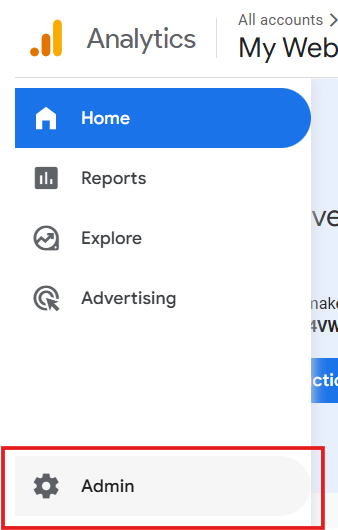
Sadaļā Data display izvēlieties Events. Šeit jūs varat izveidot jaunus notikumus vai rediģēt esošos.
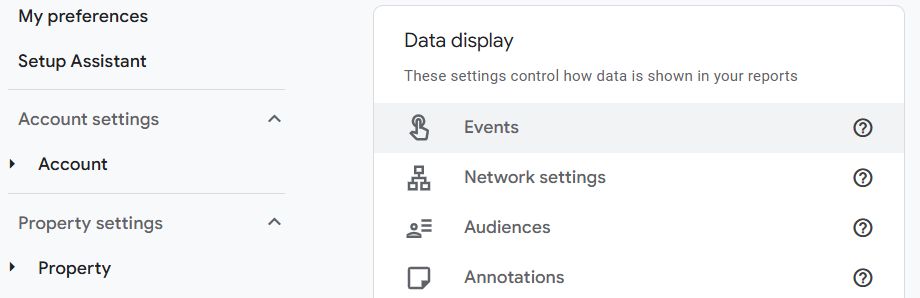
Nospiediet Create Event un norādiet nosacījumus jaunajam notikumam. Piemēram, ja vēlaties izsekot formas iesniegšanu, norādiet notikuma nosaukumu form_submit un pievienojiet parametrus, kas tiks izmantoti šīs darbības izsekošanai vietnē.
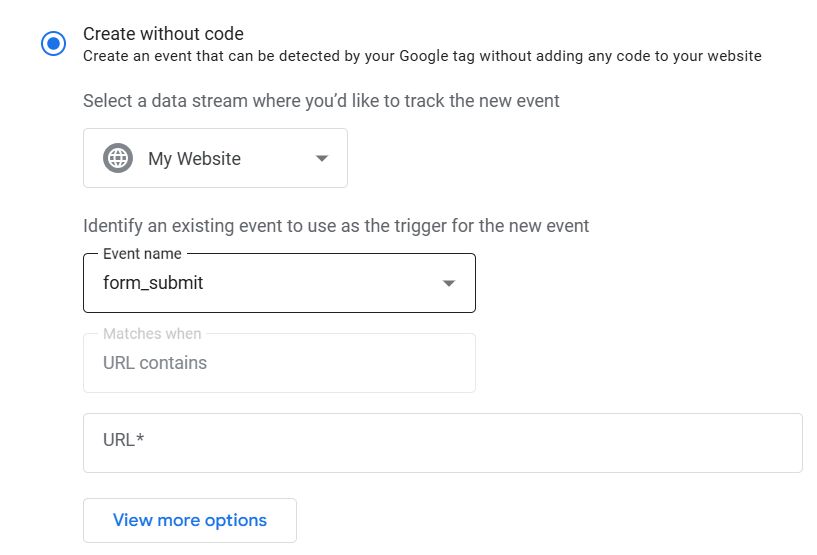
Kad notikums ir izveidots un fiksēts vismaz vienu reizi, tas parādīsies sadaļā Events cilnē Recent events. Šeit jūs varat atzīmēt to kā Key Event (tas, ko agrāk sauca par konversiju). Pēc tam notikums tiks rādīts atsevišķā Key events cilnē. Ja nepieciešams, varat arī atzīmēt notikumu kā NPA (Non-Personalized Ads), lai tas netiktu izmantots reklāmu personalizēšanai.
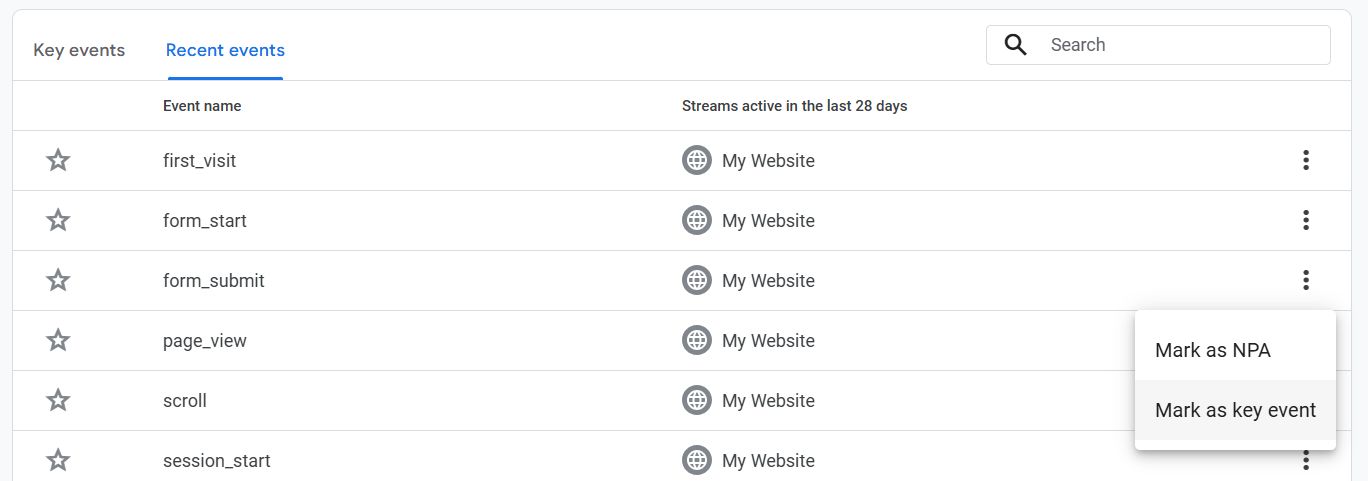
Pievienojam notikumu izsekošanu ar onClick
Vienkāršākais un, iespējams, ātrākais veids, kā pievienot Google Analytics notikumu izsekošanu, ir izmantot onClick atribūtu. Šis veids vienkārši nosūta notikumu uz Google Analytics, kad lietotājs noklikšķina uz elementa. Šajā piemērā mēs izsekosim lietotājus, kuri noklikšķina uz grāmatas lejupielādes saites. Mēs pievienosim onClick atribūtu lejupielādes saitei, izmantojot šādu formātu:
<a onClick="gtag('event', 'download', {
content_type: 'ebook',
content_title: 'Free Marketing Ebook'
});"
href="http://example.com/wp-content/uploads/2025/01/free-ebook.pdf">
Download Free Ebook
</a>
Jums būs jāaizstāj tips, nosaukums un apzīmējums ar tiem, kas atbilst jūsu notikuma nosacījumiem. Rezultātā grāmatas lejupielādes saite izskatīsies šādi:
<a onClick="gtag('event', 'download', {
content_type: 'ebook',
content_title: 'Free Marketing Ebook'
});"
href="http://example.com/wp-content/uploads/2025/01/free-ebook.pdf">
Download Free Ebook
</a>
Kad lietotājs noklikšķinās uz saites, notikums tiks nosūtīts uz Google Analytics.
Svarīgi: WordPress dažas tēmas, spraudņi vai drošības iestatījumi var bloķēt inline onClick. Lai droši izsekotu šādus klikšķus un izvairītos no problēmām ar bloķēšanu, var izmantot Google Tag Manager, par ko pastāstīsim tālāk.
Pievienojam notikumu izsekošanu ar Google Tag Manager
Google Tag Manager ir tiešsaistes rīks, kas ļauj pievienot dažādus izsekošanas kodus kā tagus. Jūs varat to izmantot, lai izveidotu notikumu tagus savā Google Analytics profilā. Galvenā priekšrocība ir tā, ka jums nav manuāli jāredzē vietnes kods — visu var pārvaldīt vienuviet.
Ja jūsu vietnē jau ir ievietots GA4 izsekošanas kods, to nav obligāti jānoņem, taču ņemiet vērā, ka vieni un tie paši notikumi var dublēties.
Kad esat veiksmīgi pievienojis Google Analytics tagu Tag Manager, nākamais solis ir jauna trigerera izveide. Šajā rakstā mēs izmantosim formas iesniegšanas izsekošanu kā piemēru. Noklikšķiniet uz Triggers un pēc tam uz New.

Jūs nonāksiet konfigurācijas logā, kur jāizvēlas notikuma tips — piemēram, Form Submission.
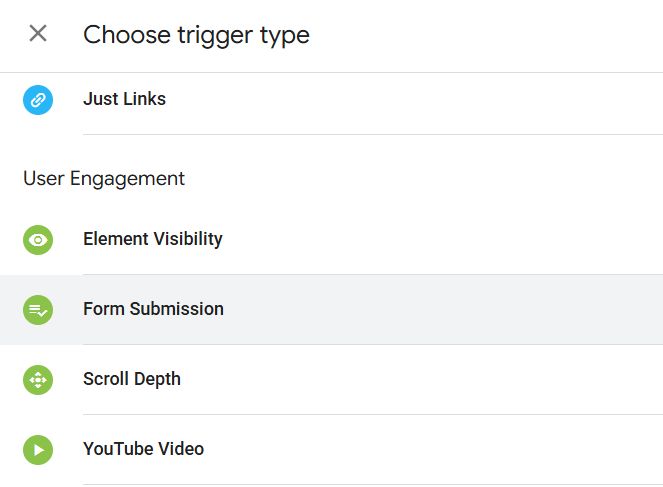
Trigerera iestatījumos varat izvēlēties, vai tas darbosies visām formām vai tikai dažām. Ja lapā ir vairākas formas un vēlaties izsekot konkrētu, iestatiet filtru pēc formas ID vai klases. Sadaļā Variables noklikšķiniet uz Configure un aktivizējiet iebūvētās Form ID un/vai Form Classes mainīgās (un citus, ja nepieciešams). Trigerera nosacījumā izmantojiet, piemēram, Form ID equals contact_form_1 vai Form Classes contains newsletter-form, lai tags aktivizētos tikai nepieciešamajai formai.
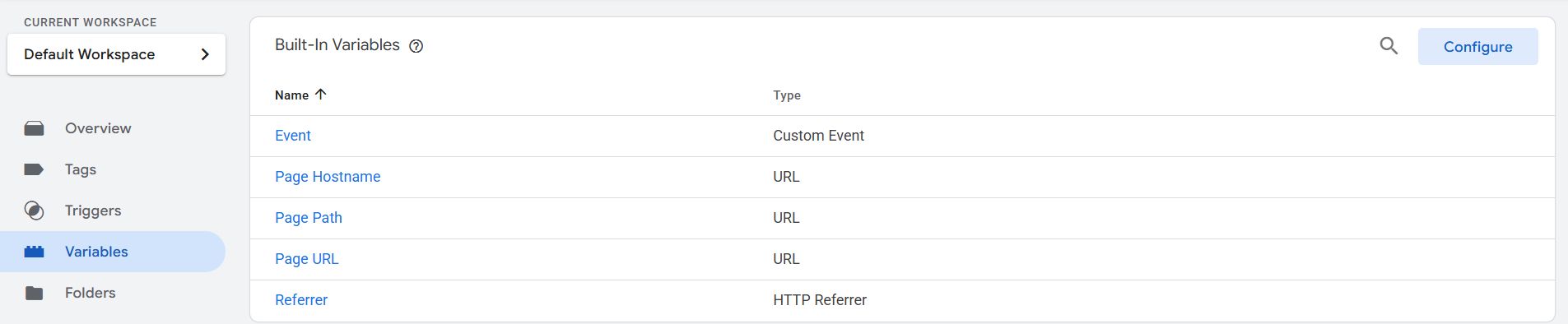
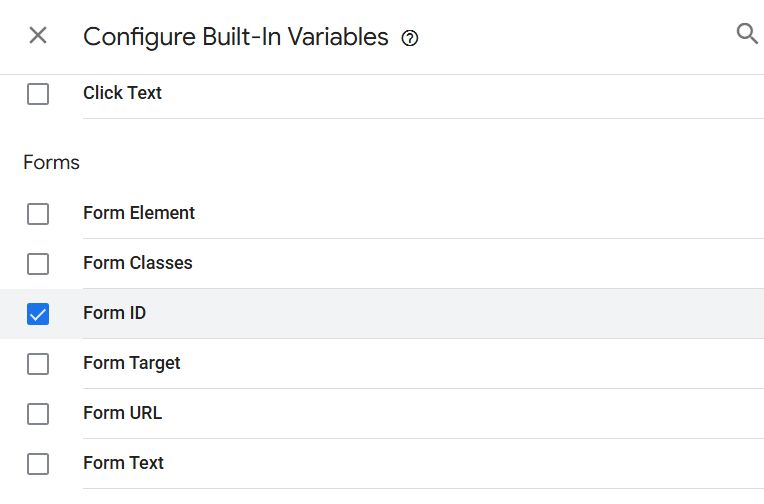
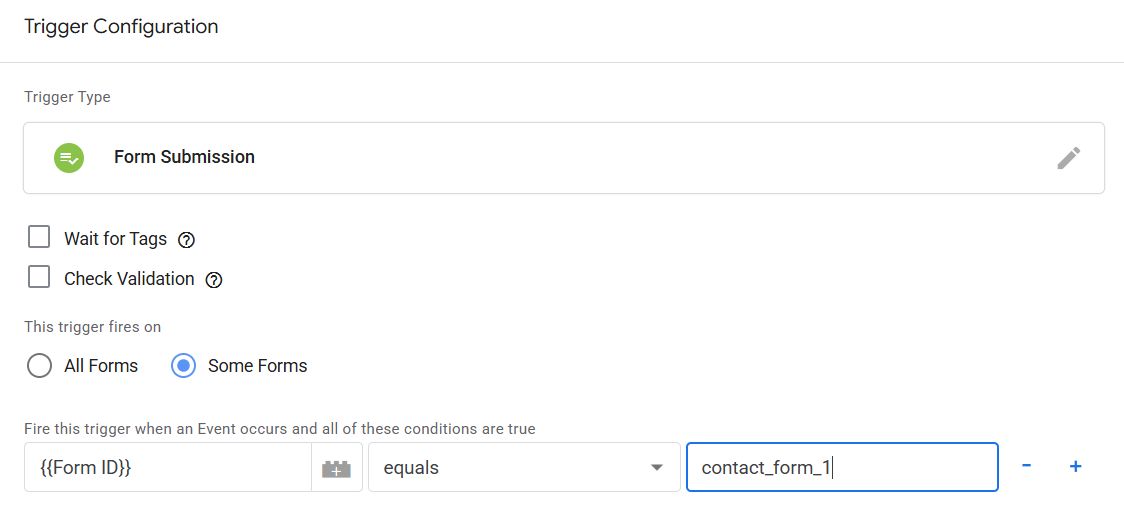
Piezīme: Formām, kas izmanto AJAX, standarta Form Submission trigeris bieži nedarbojas. Šādos gadījumos precīzai izsekošanai var izmantot Custom Event. Parastām formām var izmantot ID vai klasi. Ja Contact Form 7 vai citas formas <form> elementam nav ID vai unikālas klases, uzticamāk ir izmantot formas action atribūtu. GTM pievienojiet nosacījumu, izmantojot Form Element → matches CSS selector, piemēram:form[action="/contacts/#wpcf7-f42-p43-o1"].
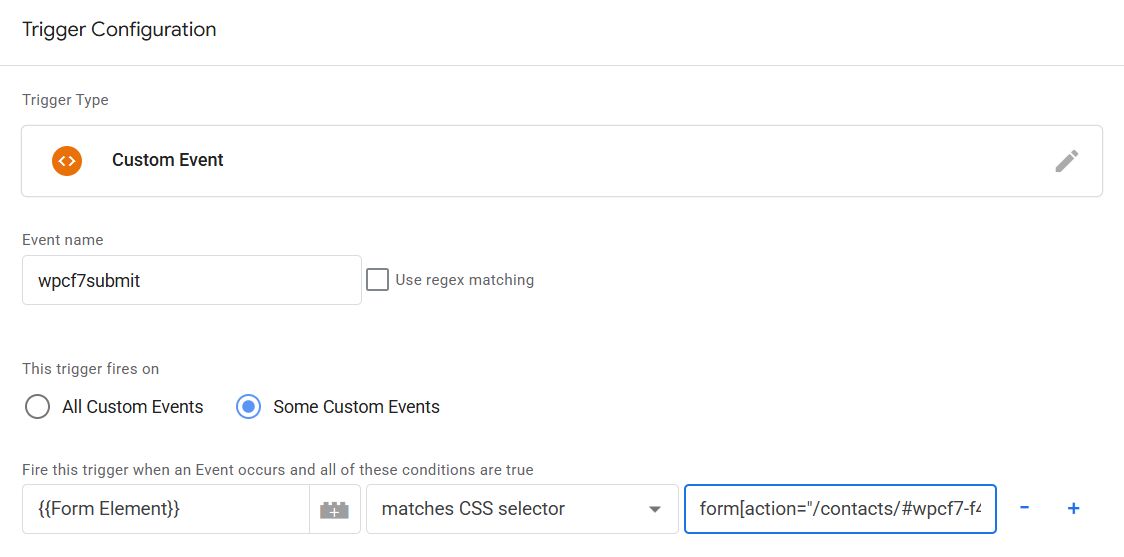
Formas ID, klasi vai action var uzzināt pārlūkprogrammas inspektorā, apskatot <form> atribūtus.
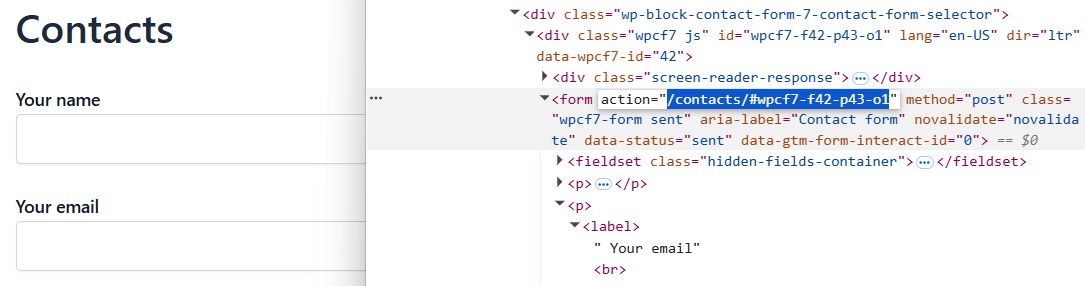
Pēc tam izveidojiet jaunu tagu. Tag Manager noklikšķiniet uz Tags → New.

Izvēlieties Google Analytics: GA4 Event kā taga tipu.
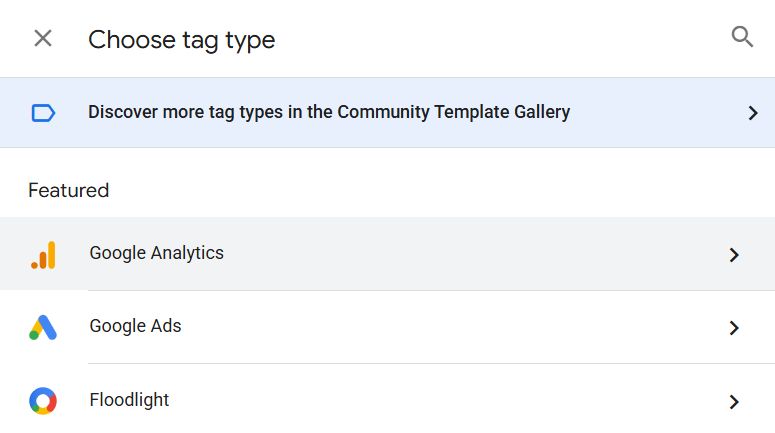
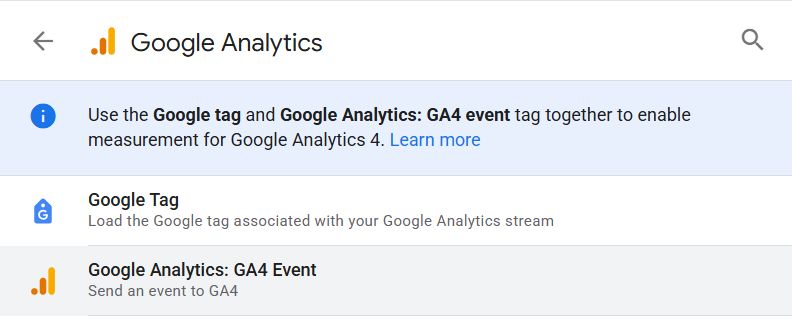
Ja Google tag jau ir uzstādīts tieši jūsu vietnē, šajā solī GTM nav nepieciešams izveidot atsevišķu konfigurācijas tagu. Pietiek izveidot tikai GA4 Event notikuma tagu.
Norādiet Google Analytics izsekošanas ID (G-XXXXXXX). To var atrast savā Google Analytics profilā: Admin → Data collection and modification → Data Streams, izvēlieties savu Web Stream un nokopējiet Measurement ID augšējā labajā stūrī.
Pēc tam norādiet notikuma nosaukumu un parametrus: ievadiet Event Name, un pievienojiet parametrus pa vienam ar Add parameter, piemēram:form_type = contact, form_name = contact_form_1, submitted = true.

Formas iesniegšanas piemērs:
Event Name: form_submit
Event Parameters:
-
form_type = contact -
form_name = contact_form_1 -
submitted = true
Ja konfigurācijas logā redzat paziņojumu “No Google tag found in this container”, tas ir normāli, ja Google tag jau ir uzstādīts tieši vietnē. Šādā gadījumā GA4 Event tags darbosies bez atsevišķa Configuration taga GTM.
Nākamajā solī izvēlieties trigeri, ko izveidojāt iepriekš.
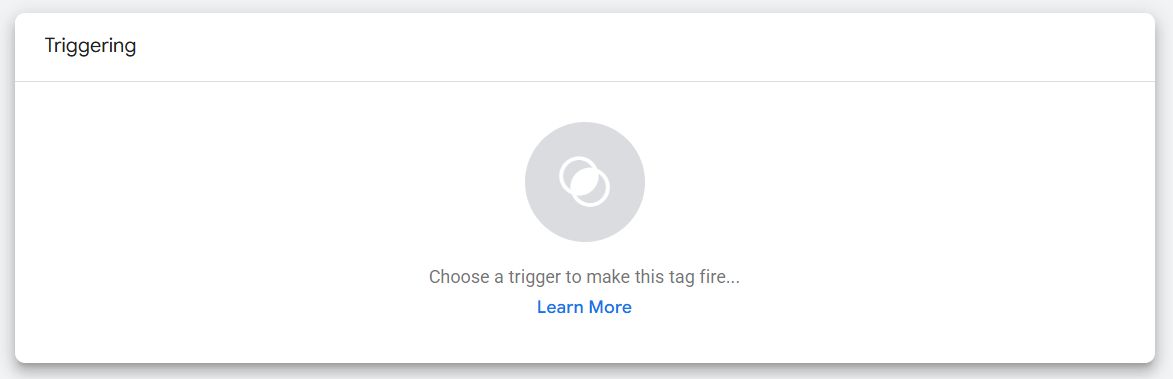
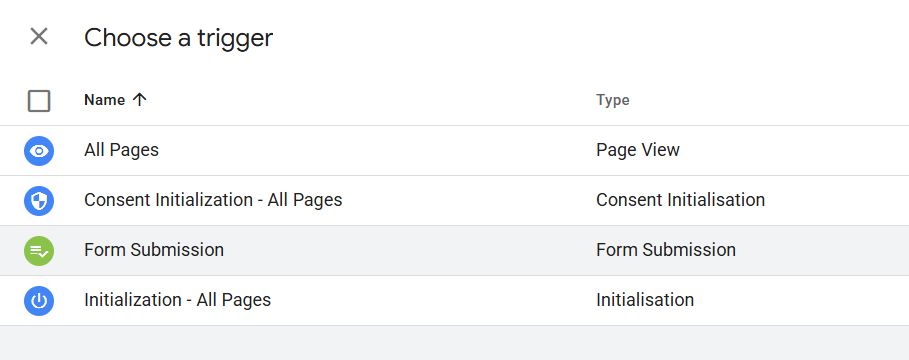
Visbeidzot, noklikšķiniet uz Save, lai saglabātu tagu. Atvērtajā logā piešķiriet tam nosaukumu un vēlreiz noklikšķiniet Save. Tags parādīsies darba telpā. Lai izmaiņas stātos spēkā, noklikšķiniet Submit augšējā labajā stūrī, pievienojiet versijas nosaukumu (un, ja nepieciešams, aprakstu) un apstipriniet publicēšanu.
Tagad dodieties uz savu vietni, iesniedziet formu un pēc tam ejiet uz Reports → Engagement → Events savā Analytics profilā — jūs redzēsiet savu notikumu ierakstītu un izsekotu.
Izmantojot Tag Manager, jūs varat izveidot dažādus notikumu tipus un pārvaldīt tos centralizēti. Tas arī pasargās jūs no WordPress šablonu rediģēšanas vai manuālas koda ievietošanas.
Mūsu specializācija ir WordPress vietņu izstrāde un uzturēšana. Kontakti bezmaksas konsultācijai — [email protected], +371 29394520
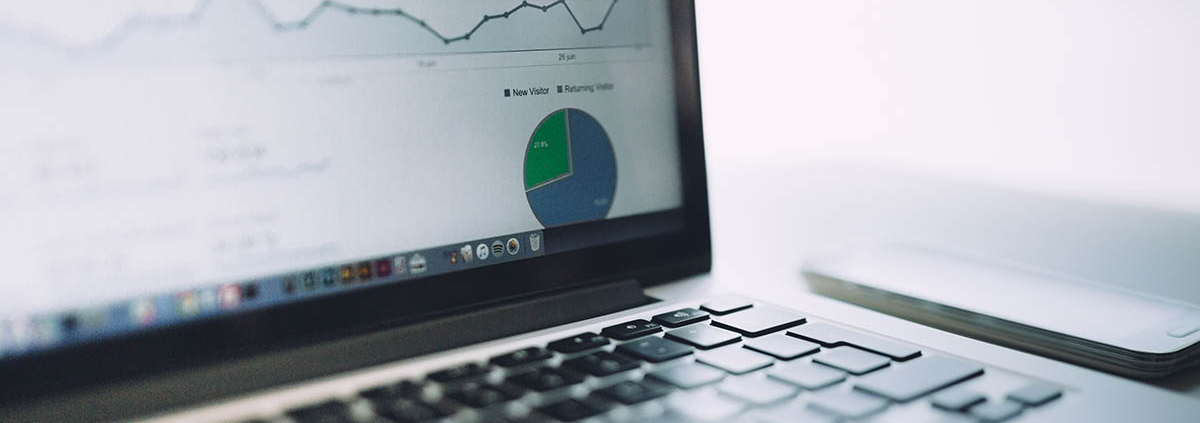
Atbildēt
Vai vēlaties pievienoties diskusijai?Jūtieties brīvi sniegt savu ieguldījumu!